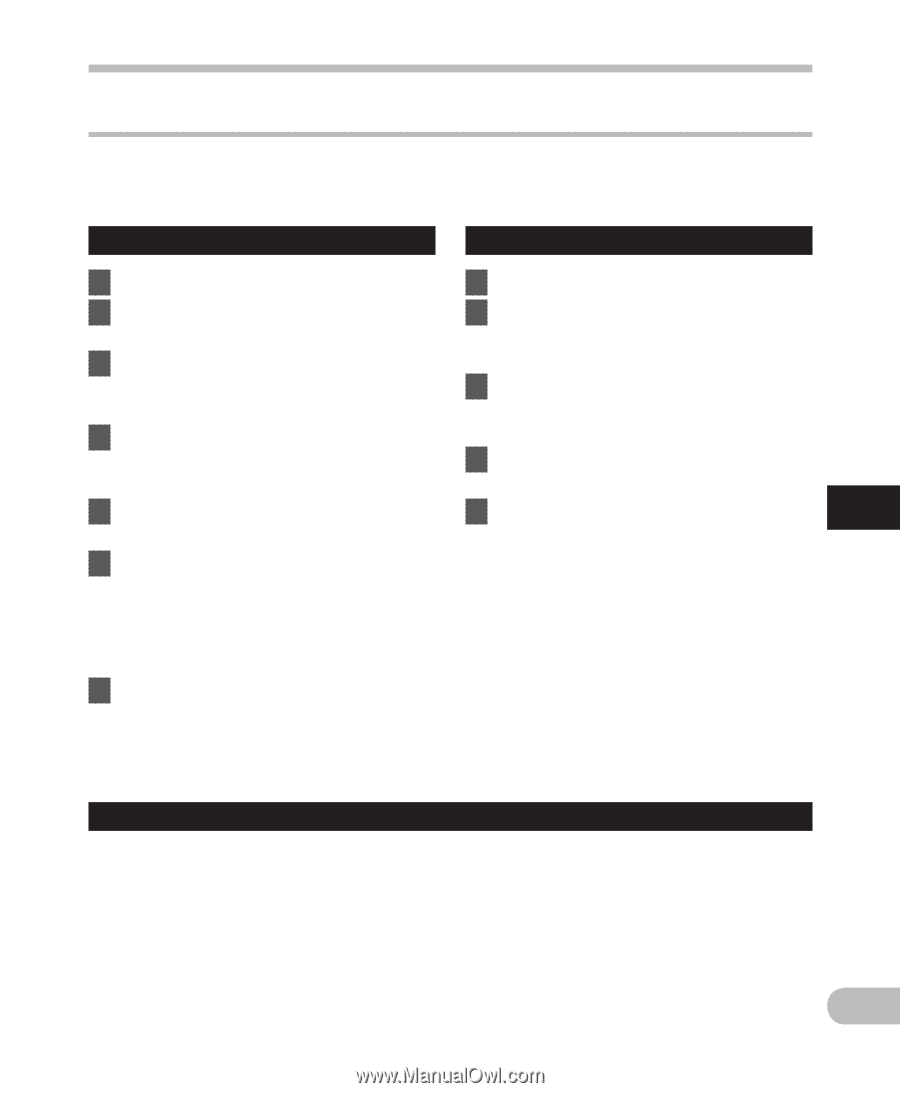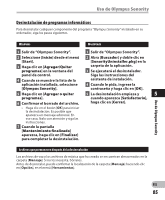Olympus DM-620 DM-620 Instrucciones Detalladas (Espa?ol) - Page 85
Desinstalación de programas informáticos
 |
View all Olympus DM-620 manuals
Add to My Manuals
Save this manual to your list of manuals |
Page 85 highlights
Uso de Olympus Sonority Desinstalación de programas informáticos Para desinstalar cualquier componente del programa "Olympus Sonority" instalado en su ordenador, siga los pasos siguientes. Windows Macintosh 1 Salir de "Olympus Sonority". 1 Salir de "Olympus Sonority". 2 Seleccione [Inicio] desde el menú 2 Abra [Buscador] y doble clic en [Start]. [SonorityUninstaller.pkg] en la 3 Haga clic en [Agregar/Quitar carpeta de la aplicación. programas] en la ventana del 3 Se ejecutará el desinstalador. panel de control. Siga las instrucciones del 4 Cuando se muestre la lista de la asistente de instalación. aplicación installada, seleccione 4 Cuando le pida, ingrese la [Olympus Sonority]. contraseña y haga clic en [OK]. 5 Haga clic en [Agregar o quitar 5 La desinstalación empieza y 5 programas]. cuando aparezca [Satisfactorio], 6 Confirmar el borrado del archivo. haga clic en [Cerrar]. • Haga clic en el botón [OK] para iniciar la desinstalación. Es posible que aparezca un mensaje adicional. En ese caso, léalo con atención y siga las instrucciones. 7 Cuando la pantalla [Mantenimiento finalizado] aparezca, haga clic en [Finalizar] para completar la desinstalación. Archivos que permanecen después de la desinstalación Los archivos de voz y los archivos de música que ha creado se encuentran almacenados en la carpeta [Mensaje]. Si no los necesita, bórrelos. Antes de desinstalar, puede confirmar la localización de la carpeta [Mensaje] haciendo clic en [Opción], en el menú [Herramientas]. Uso de Olympus Sonority ES 85